Com a expert informàtic, sovint em pregunten com convertir una foto en una silueta a Lightroom. Hi ha algunes maneres diferents de fer-ho, però el mètode més comú és utilitzar l'eina 'filtre radial'. Primer, obriu la foto que voleu editar a Lightroom. Seleccioneu l'eina 'filtre radial' al tauler de l'esquerra. Dibuixa un cercle al voltant del tema de la teva foto. Al panell 'efectes', seleccioneu 'invertir'. Això convertirà l'àrea dins del cercle en una silueta. Si voleu afinar l'aspecte de la vostra silueta, podeu jugar amb els controls lliscants 'plumes' i 'opacitat'. El control lliscant 'eplom' suavitzarà les vores del cercle, mentre que el control lliscant 'opacitat' farà que la silueta sigui més o menys opaca. Quan estigueu satisfet amb l'aspecte de la vostra silueta, podeu exportar-la com a imatge nova. Això és tot el que hi ha! Amb només uns quants clics, podeu convertir qualsevol foto en una bella silueta.
Formació com convertir una foto en una silueta amb Photoshop Lightroom pot fer que les fotos avorrides siguin interessants. Una silueta és el contorn d'una imatge, normalment completament negre, però pot ser de qualsevol color. Les siluetes normalment no mostren cap detall, però alguns detalls es poden deixar de banda per a efectes artístics. Les siluetes són una manera fantàstica de fer alguna cosa diferent amb les teves fotos. Les siluetes es poden crear de manera natural fotografiant amb una il·luminació determinada i amb determinats angles. També podeu convertir una foto o objecte fotogràfic sencer en una silueta amb aplicacions gràfiques.

Com convertir una foto en una silueta a Lightroom
Aquest article us mostrarà com convertir el tema d'una foto en una silueta, però deixeu la resta de la foto intacta. Les siluetes necessiten un alt contrast per ser efectives. Convertir un objecte d'imatge en una silueta o una foto en una silueta sobre un fons contrastant és la clau per obtenir grans resultats. En aquest article, l'eina Pinzell Photoshop Lightroom servirà per convertir el tema de la foto en una silueta.
registre d’aturada de Windows
Aïllar el tema
El primer pas per convertir una foto en una silueta és seleccionar la part de la foto que serà la silueta. Aquesta part de la foto es coneixerà com a tema. La silueta ha de tenir un fort contrast perquè funcioni, el que significa que el subjecte s'ha d'aïllar perquè es pugui fer més contrastat amb el fons.
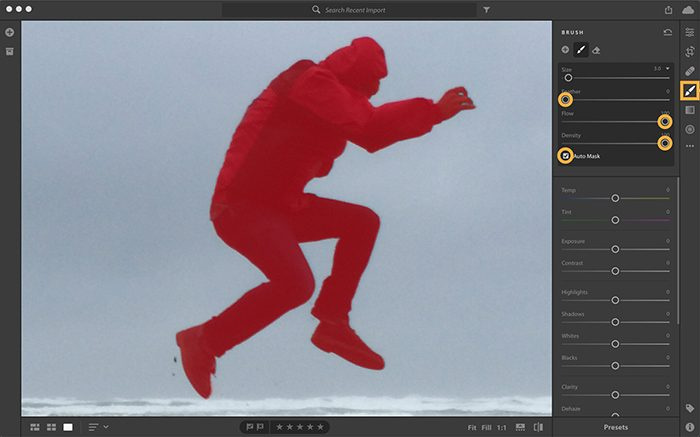
En aquest article, l'objecte s'aïllarà amb un pinzell amb la màscara automàtica activada. La màscara automàtica detectarà les vores de l'objecte perquè no pintis accidentalment sobre altres parts.
Seleccioneu l'eina Pinzell i, a continuació, ajusteu la mida del pinzell a la mida que més us convingui. Podeu augmentar o reduir la mida del pinzell amb [ o ] al teclat. [ redueix la mida del pinzell i ] augmenta la mida del pinzell. Activeu la màscara automàtica a la configuració del pinzell i, a continuació, feu clic SOBRE diverses vegades fins que aparegui una màscara vermella sobre l'objecte. Això mostra on has raspallat la imatge. A la configuració del pinzell, configureu Feather a 0 per tenir un pinzell més nítid per a vores més nítides. També hauríeu d'augmentar el flux perquè els efectes del pinzell s'apliquin més ràpidament. També hauríeu d'augmentar la densitat per limitar la transparència de l'efecte.
Enfosquir un objecte
Ara és el moment d'enfosquir l'objecte, mou els controls lliscants d'edició per enfosquir la imatge. La silueta es farà més i més visible a mesura que la imatge s'enfosqui.
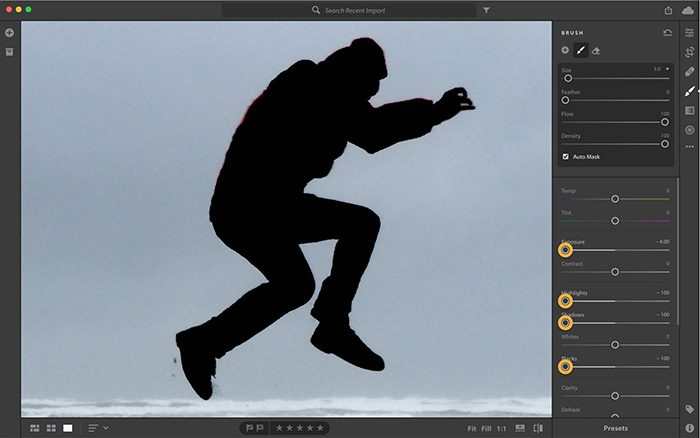
Premeu SOBRE per desactivar la superposició de la màscara vermella, això farà que els canvis siguin més visibles. Ajusteu els controls lliscants per reduir exposició , Enlluernament, ombres , i els negres . Feu els ajustos i mireu fins que obtingueu el resultat desitjat.
Finalització de la silueta
És possible que hi hagi àrees de l'objecte que no s'han raspallat quan es va activar l'automàscara, aquestes àrees s'han de corregir.
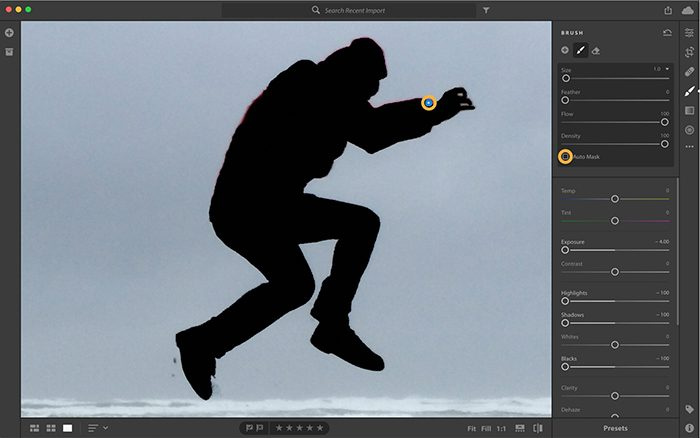
Cerqueu el pin blau on va començar l'edició i feu-hi clic. Desmarqueu 'Màscara automàtica' i, a continuació, netegeu les àrees que cal pintar. Per veure el pin blau, passeu el ratolí per sobre de la imatge i feu clic SOBRE .
Si necessiteu esborrar àrees que s'han raspallat accidentalment quan es va activar la màscara automàtica, haureu de seleccionar l'eina Goma d'esborrar, habilitar la màscara automàtica i pintar aquestes àrees.
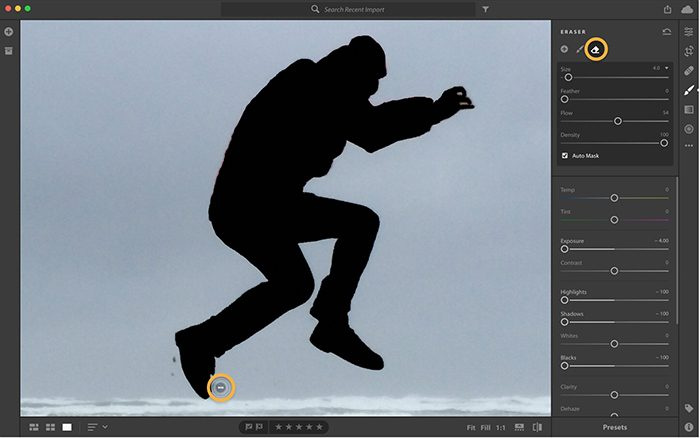
Si necessiteu editar una millora, haureu de fer clic al pin blau associat amb aquesta edició i després moure el control lliscant a la posició desitjada. Commuta Mostra/Amaga l'original a la part inferior de la pantalla. També podeu fer clic a I al teclat per canviar entre les vistes abans i després de la imatge.
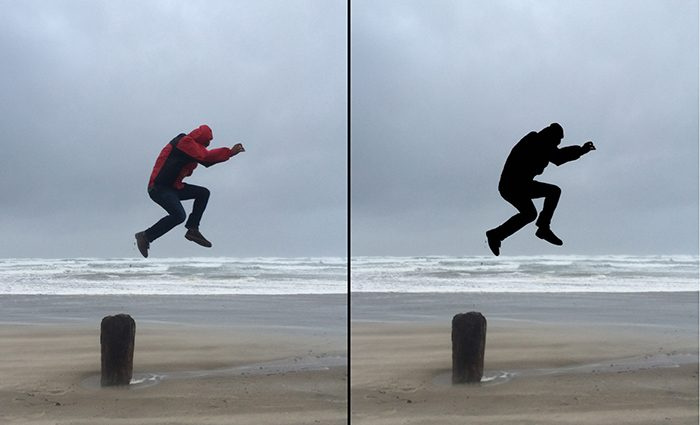
Aquí teniu una imatge abans i després dels ajustaments fets.
Llegeix: Com fer una silueta a Photoshop
Com convertir jpeg en silueta?
Abans de crear la silueta, decidiu si voleu convertir tota la imatge en una silueta o només l'objecte. Recordeu que la silueta ha de constar de dos colors molt contrastats. Una silueta és només un contorn, per la qual cosa ha de tenir un fons contrastant per veure's. Utilitzeu Lightroom per convertir la imatge en una silueta. Heu d'aïllar l'objecte del fons amb un pinzell amb la màscara automàtica activada. A continuació, pintes sobre la imatge per fer-la més fosca. Quan es faci prou fosc, desactiveu l'emmascarament automàtic i feu els ajustos necessaris. A continuació, podeu desar la silueta.
equalitzador d'àudio cromat
Llegeix també: Com crear una silueta a Illustrator.
Quin format de fitxer es pot utilitzar per desar la silueta?
Les siluetes es poden desar en qualsevol format, ja que només són imatges. Si trieu utilitzar-lo al web i transferir-lo a un telèfon mòbil, podeu desar-lo com a JPEG. Per a impressions i mides més grans, podeu desar-lo com a fitxer PNG. Quan utilitzeu PNG digitalment, en la majoria dels casos no es mostra el fons.













![El cursor es continua movent cap a l'esquerra quan s'escriu [Arreglar]](https://prankmike.com/img/mouse/D8/cursor-keeps-moving-to-the-left-when-typing-fix-1.png)

